Google Chrome是一款广泛使用的网络浏览器,它默认会对HTTPS网站的SSL证书进行严格验证。然而在某些情况下,例如本地开发或测试环境中使用自签名证书时,频繁的证书错误提示可能会变得繁琐。为了简化这些操作,我们可以通过修改Chrome的启动参数来禁用SSL证书验证。本文将详细介绍如何进行这项设置。

1.找到Chrome快捷方式
首先,你需要找到Chrome浏览器的桌面快捷方式。如果桌面上没有,可以在“开始”菜单中找到并右键点击Chrome,然后选择“更多”-“发送到”-“桌面(创建快捷方式)”。

2.修改快捷方式属性
右键点击桌面上的Chrome快捷方式,选择“属性”。在弹出的属性窗口中,你会看到“快捷方式”选项卡。
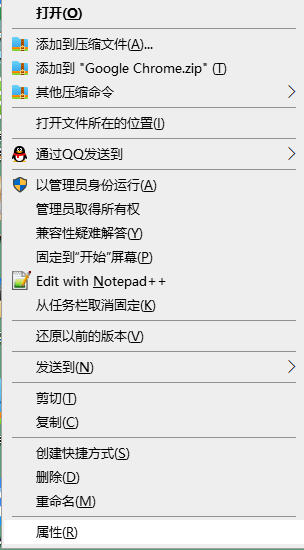
3.编辑目标路径
在“快捷方式”选项卡的目标(Target)文本框中,添加以下参数:

确保在现有的路径后面添加一个空格,然后加上这两个参数。例如:

请根据你的实际安装路径进行调整。
4.保存并启动Chrome
点击“应用”按钮,然后关闭属性窗口。现在,通过这个修改过的快捷方式启动Chrome,浏览器将会忽略SSL证书错误。
1.Linux系统
在Linux系统中,你可以通过命令行终端来启动Chrome并添加相应参数。打开终端,输入以下命令:

按下回车键即可启动Chrome,并忽略SSL证书错误。
2.macOS系统
在macOS系统中,同样可以通过终端来启动Chrome并添加参数。打开终端,输入以下命令:

按下回车键即可启动Chrome,并忽略SSL证书错误。
尽管禁用SSL证书验证可以减少开发和测试过程中的麻烦,但这样做会降低你的网络安全性。因此,建议仅在受信任的网络环境和开发测试环境中使用此设置。完成测试后,应恢复Chrome的默认配置以确保安全。